LinkedIn: Як заблокувати/розблокувати людей

Дізнайтеся, як ефективно заблокувати чи розблокувати користувачів на LinkedIn з нашими зрозумілими інструкціями.
У TikTok так багато смішного та чудового контенту, що він може відволікати вас на години. Коли ви бачите обліковий запис, який регулярно доставляє вміст, який вам подобається, ви хочете підписатися на обліковий запис. Але ви не впевнені, як слідкувати за ними, і, хоча це здається легким, ви краще побачите інструкції, як підписатися на когось у TikTok, ніж випадково торкнетеся неправильної опції та погіршите ситуацію. Але що, якщо ви втратите інтерес до облікового запису, на який підписалися, і хочете припинити підписку? Продовжуйте читати, щоб дізнатися, як ви можете підписатися на будь-який обліковий запис у TikTok або скасувати підписку, щоб отримати потрібний вам вміст, і як позбутися вмісту, який вам більше не подобається.
Як підписатися на когось у TikTok
Ви бачите всіх цих милих собак і котів у TikTok і хочете регулярно отримувати їх вміст. Будь то боксер Лейла чи інша собака, ви ніколи не захочете пропустити те, що вони публікують. Ви можете зробити це, дотримуючись їх; це займе лише кран. Переконайтеся, що ви перебуваєте на стрічці для вас, і коли ви натрапите на обліковий запис, на який хочете підписатися, ви побачите значок плюса під зображенням профілю. Торкніться цього, і ви почнете стежити за цим обліковим записом. Ви будете знати, що це було зроблено правильно, оскільки ви не побачите цього значка плюса в облікових записах, на які ви підписалися.
Підпишіться на когось у TikTok
Це один із способів підписатися на когось, або ви можете торкнутися зображення профілю облікового запису та червоної кнопки підписки.
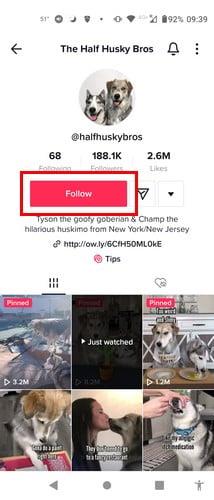
Червона кнопка підписки на TikTok
Коли ви це зробите, воно перетвориться на кнопку, за допомогою якої ви можете надіслати цьому обліковому запису привіт. Що робити, якщо ви хочете підписатися на обліковий запис, але він не відображається у вашій стрічці? Ви завжди можете знайти цей обліковий запис за допомогою панелі пошуку вгорі праворуч. Чим раніше ви підпишетеся на обліковий запис, тим швидше ви побачите його вміст. Якщо цей обліковий запис увімкнув перегляд профілю, вони дізнаються, що ви відвідали їхній профіль.
Коли ви використовуєте програму TikTok на комп’ютері з Windows 11
Якщо ви переглядаєте TikTok на комп’ютері з Windows 11, кнопка «Підписатися» буде на виду. Клацніть на ньому, і з’явиться наступне. Якщо ви відразу передумали і хочете скасувати підписку, натисніть ту саму кнопку.

Кнопка підписки для TikTok у Windows 11
Як знайти своїх друзів у TikTok
Якщо ви також хочете знати, що ваші друзі публікують у TikTok, ви можете синхронізувати свої контакти та всіх своїх знайомих у Facebook. Щоб синхронізувати своїх друзів, торкніться значка профілю в нижньому правому куті, а потім – меню з трьома рядками вгорі праворуч. Торкніться «Налаштування та конфіденційність» унизу та опції «Конфіденційність». Торкніться параметрів «Синхронізувати контакти та друзів у Facebook», щоб зробити саме це. Будьте готові увійти в наш обліковий запис Facebook, щоб ви, сподіваюся, запам’ятали свою інформацію для входу.
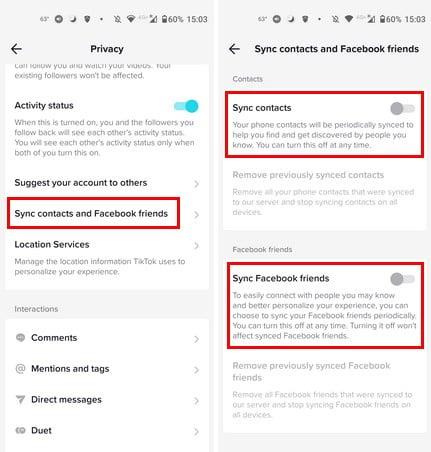
Як синхронізувати друзів у TikTok
Як скасувати підписку на когось у TikTok
Тепер, коли ви знайшли певні облікові записи та підписалися на них, ви розумієте, що є деякі, про які ви шкодуєте. Ось як ви можете скасувати їх підписку, щоб вам більше не довелося бачити їхній вміст у своїй стрічці. Наступного разу, коли одне з їхніх відео з’явиться у вашій стрічці, торкніться його зображення профілю, а коли ви перебуваєте в його профілі, торкніться кнопки зі значком особи, яка також має галочку.
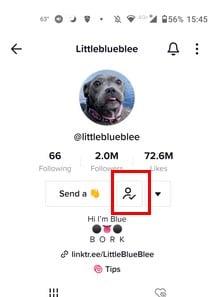
Скасувати підписку на когось у TikTok
Ви можете зробити це, коли відео з’явиться у вашій стрічці, і якщо вам не хочеться чекати, поки це станеться, ви також можете перейти до списку облікових записів, за якими ви стежите. Ви можете переглянути цей список, торкнувшись вкладки «Профіль» унизу праворуч, а потім виберіть наступну опцію під зображенням профілю. Він навіть покаже вам, скільки облікових записів ви стежите. У наступному розділі ви побачите облікові записи, позначені нижче. Торкніться цієї кнопки, і вона перетвориться на червону кнопку слідувати.
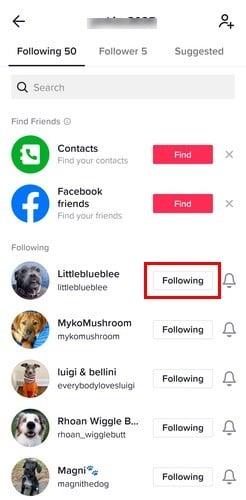
Список облікових записів, за якими ви стежите в TikTok
Поки ви там, ви можете синхронізувати свої контакти зі свого пристрою та Facebook, якщо ви мали намір це зробити. Вам потрібно буде натиснути опцію підписки для кожного облікового запису, підписку на який ви хочете скасувати. Жоден параметр не вибере всі облікові записи автоматично. У програмі TikTok для Windows 11 ви можете отримати доступ до облікових записів, за якими ви стежите, натиснувши наступну опцію ліворуч на екрані. Наведіть курсор на зображення профілю; ви побачите наступну кнопку. Натисніть на нього, і на кнопці з’явиться напис «Підписатися», що вказує на те, що ви більше не стежите за цим обліковим записом.
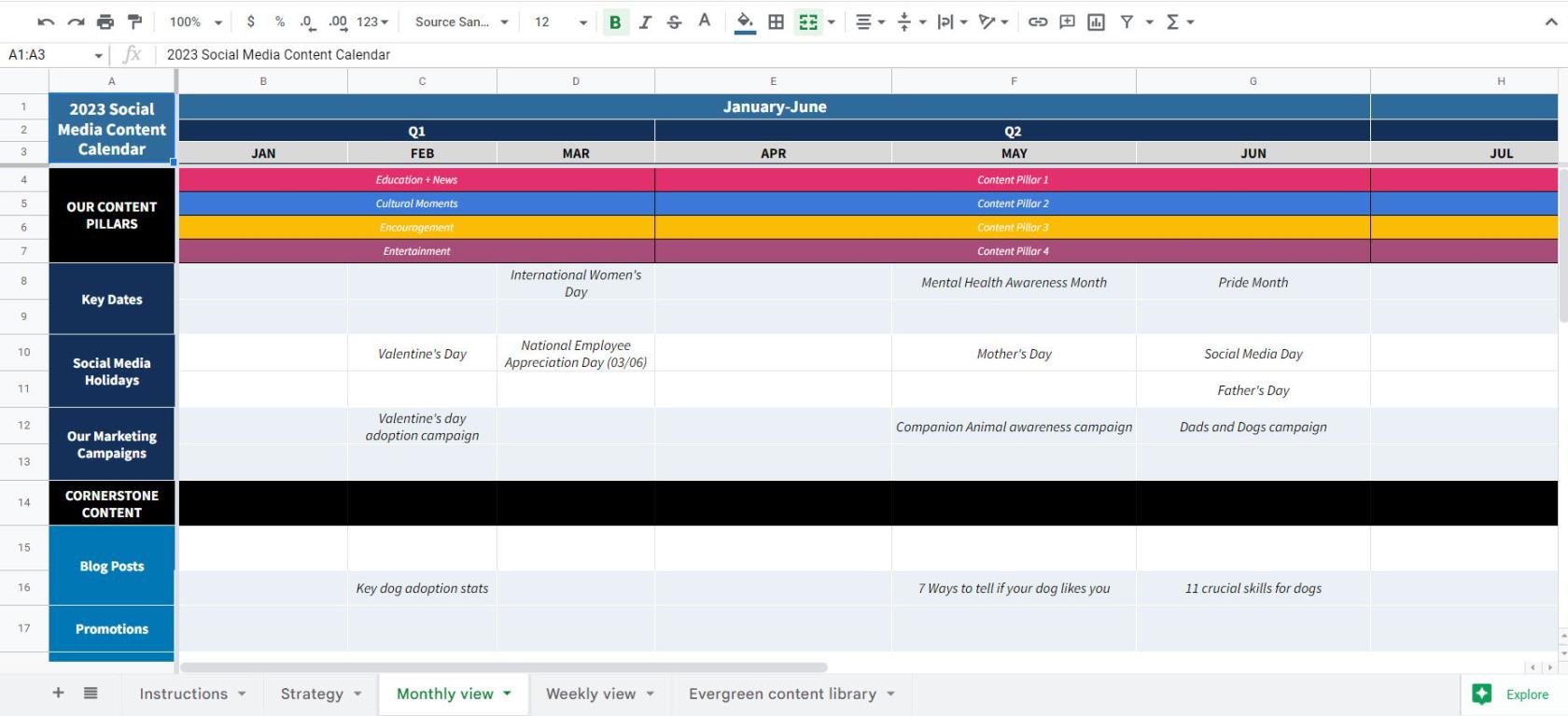
Кнопка «Скасувати підписку» для TikTok або Windows 11
Ось і все. Обліковий запис може спочатку показувати вам чудовий вміст, але згодом просто не показувати цього. Стежити за кимось і відмовлятися від них легше на вашому комп’ютері, але це також не становить нічого складного на вашому пристрої Android.
Подальше читання
Поки ми торкнемося теми TikTok, ви можете продовжувати читати статті, наприклад, як можна видалити коментарі в TikTok і додати зображення до відео TikTok . Крім того, оскільки жодна програма не є ідеальною, і ви можете натрапити на помилки під час спроби завантажити відео, ось кілька корисних порад, які ви можете спробувати виправити . Але якщо TikTok взагалі не працює , спробуйте ці поради.
Висновок
TikTok повний чудових облікових записів, які надають вміст, який ви хочете бачити у своїй стрічці. Тепер ви знаєте, як стежити за цими обліковими записами на комп’ютері чи пристрої Android. Але якщо настане час, коли ви будете готові скасувати підписку на обліковий запис, ви побачите, як легко це зробити. Параметри добре видно на вашому комп’ютері Windows, але до них неважко дістатися на пристрої Android. Дії, які потрібно виконати на iPad, ті самі, що й на Android. За скількома обліковими записами ви стежите в соціальних мережах? Дайте мені знати в коментарях нижче та не забудьте поділитися статтею в соціальних мережах.
Дізнайтеся, як ефективно заблокувати чи розблокувати користувачів на LinkedIn з нашими зрозумілими інструкціями.
Дізнайтеся, як приховати свою активність на Facebook, щоб інші не бачили, за ким ви стежите. Відкрийте налаштування конфіденційності та захистіть свою інформацію.
Дізнайтеся, як приховати своє прізвище у Facebook за допомогою налаштувань мови та конфіденційності для збереження вашої анонімності.
Дізнайтеся, як вирішити проблему «Відео на Facebook не відтворюється» за допомогою 12 перевірених методів.
Дізнайтеся, як додати фігури в Google Docs за допомогою Google Drawings, зображень та таблиць. Використовуйте ці методи для покращення ваших документів.
Google Таблиці є чудовою альтернативою дорогим програмам для підвищення продуктивності, як-от Excel. Наш посібник допоможе вам легко видалити лінії сітки з Google Таблиць.
Дізнайтеся, чому YouTube не зберігає вашу історію переглядів і як можна це виправити. Вимкніть блокувальник реклами та перевірте інші рішення для відновлення історії.
Дізнайтеся, як налаштувати дзеркальне відображення веб-камери в Zoom для природного вигляду вашого відео під час дзвінків.
У Twitter у вас є два способи ідентифікувати себе: за допомогою ідентифікатора Twitter і відображуваного імені. Дізнайтеся, як правильно змінити ці дані для кращого використання Twitter.
Якщо ваша PlayStation 5 перегрівається, дізнайтеся 6 ефективних способів охолодження для запобігання пошкодженням.








